
Windows10设置系统语言,轻松切换多语言环境
时间:2025-03-02 来源:网络 人气:
亲爱的电脑小伙伴,你是否曾对着那满屏的英文界面抓耳挠腮,心里默默念叨:“这可咋整啊?”别急,今天就来手把手教你如何把Windows 10的系统语言从英文切换成我们熟悉的中文,让你的电脑界面瞬间变得亲切起来!
一、开启设置之旅,找到语言宝藏
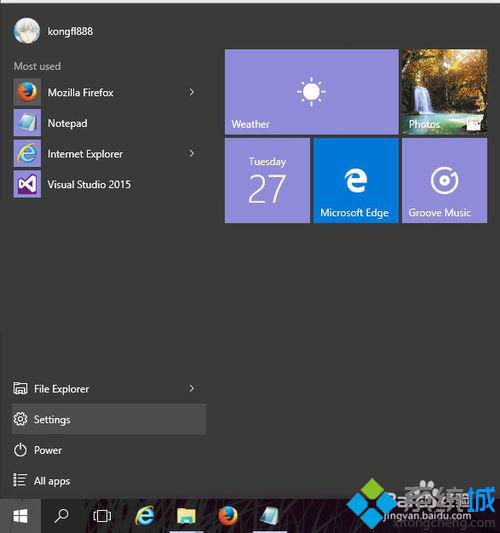
首先,你得打开电脑的“设置”大门。这扇门藏在开始菜单里,它就像一个魔法按钮,轻轻一点,就能打开一个全新的世界。找到它,点击进去,你会看到一系列的选项,其中就有我们想要的“时间和语言”。
二、深入“地区与语言”的奥秘
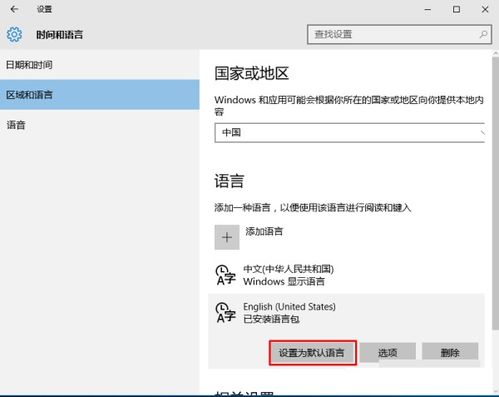
进入“时间和语言”后,你会看到两个选项:“日期和时间”和“地区和语言”。别急着点,我们要找的是“地区和语言”。点击进去,这里就是我们的语言宝藏所在。
三、添加你的中文语言包
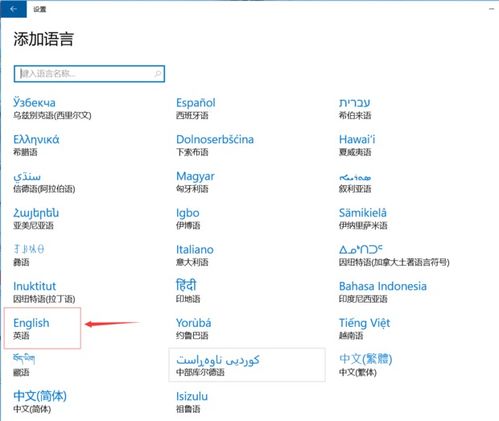
在“地区和语言”页面,你会看到“语言”这一栏。这里已经默认设置了一个语言,那就是你的系统安装时选择的默认语言。现在,我们要添加中文语言包。点击“添加语言”,你会看到各种语言的选项,找到“中文”,点击它,然后选择你想要的中文版本,比如“中文(简体,中国)”。
四、下载并设置中文语言包
点击添加后,系统会自动检测并下载中文语言包。这个过程可能需要一点时间,耐心等待吧。下载完成后,你会在“已安装的语言”列表中看到中文语言包。现在,我们要将它设置为默认语言。
五、设置默认语言,重启大法
点击中文语言包,然后选择“设置为默认语言”。这一步很重要,它会让你电脑的界面语言变成中文。设置完成后,别忘了重启电脑,让这些变化生效。
六、大功告成,享受中文界面的美好
重启电脑后,你会发现,你的电脑界面已经变成了熟悉的中文。无论是菜单栏、对话框还是系统提示,都变成了我们熟悉的中文,是不是瞬间感觉亲切了许多?
七、小贴士:如何切换语言
如果你需要在不同语言之间切换,可以在任务栏的语言栏中找到“语言”选项,点击它,然后选择你想要的语言即可。
八、
通过以上步骤,你就可以轻松地将Windows 10的系统语言从英文切换成中文了。这个过程虽然简单,但能让你在使用电脑时更加舒适和便捷。快来试试吧,让你的电脑界面焕然一新!
教程资讯
教程资讯排行













